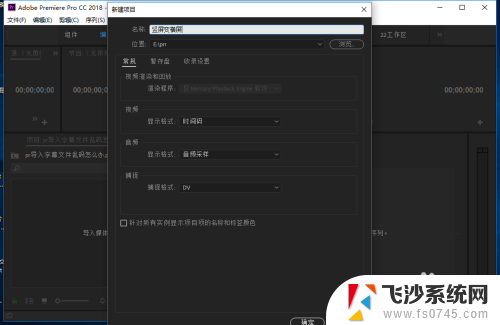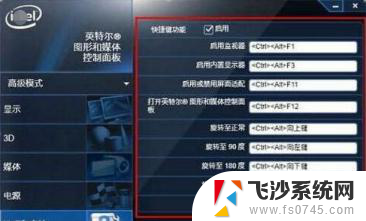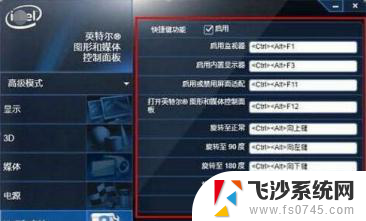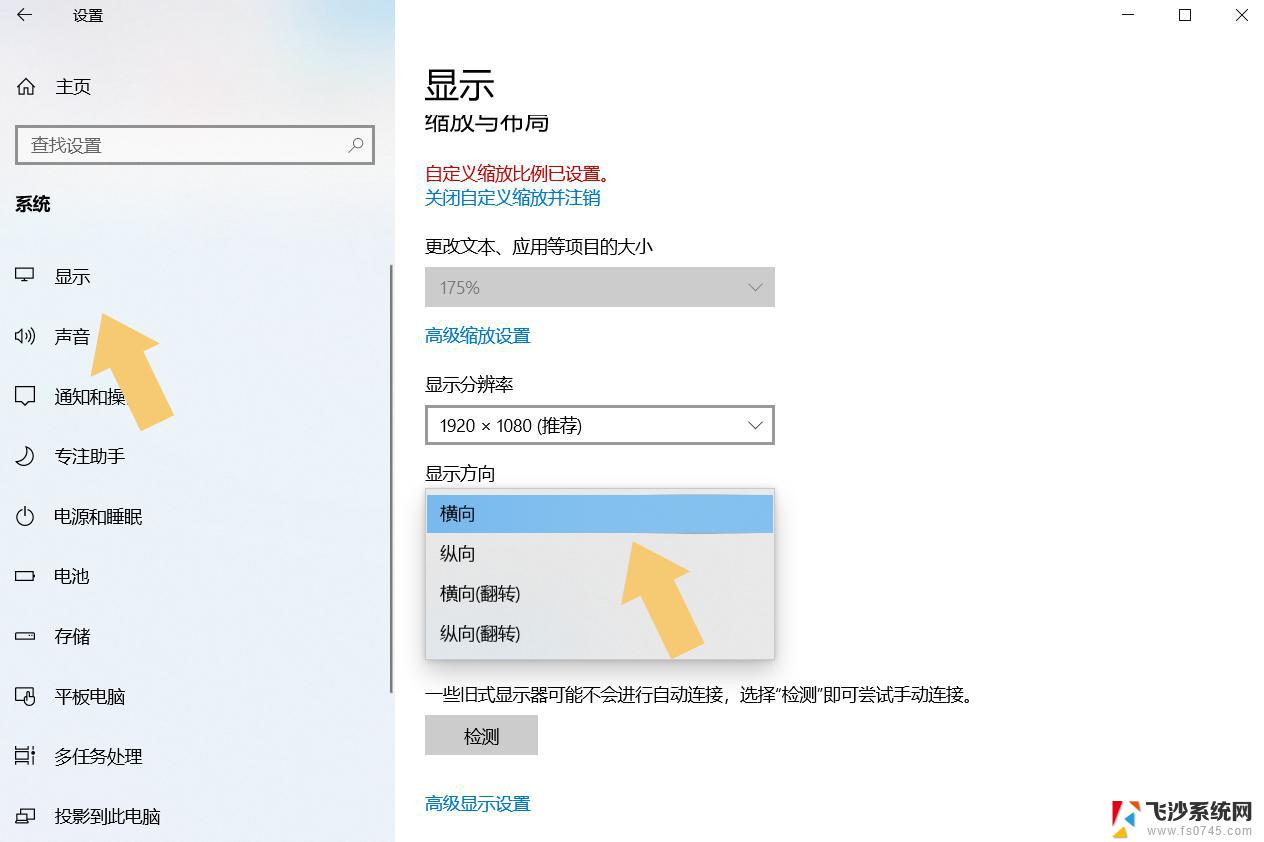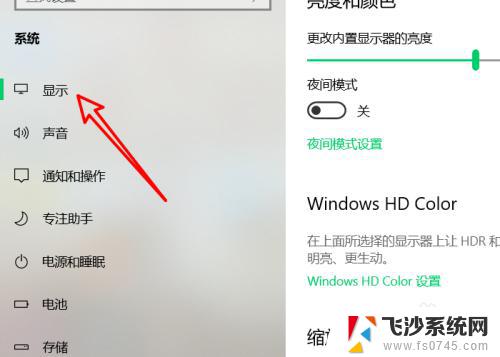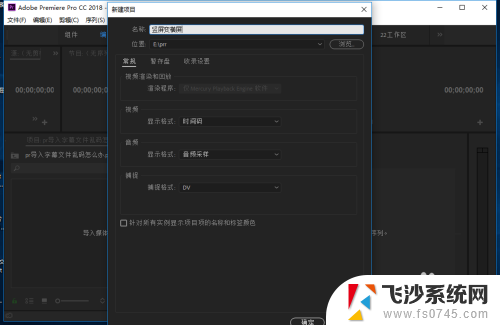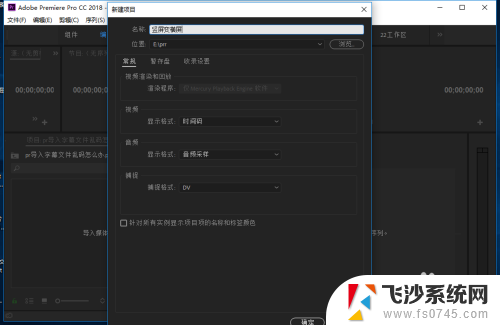华为分屏竖屏改横屏 华为手机如何切换横屏竖屏
更新时间:2024-05-25 16:05:34作者:xtang
在日常使用手机的过程中,我们经常会遇到需要切换屏幕方向的情况,而对于华为手机用户来说,华为提供了便捷的分屏功能,让用户可以同时进行多任务操作。在使用分屏功能时,有时候我们可能需要将竖屏切换为横屏或者反之。华为手机如何快速且简单地实现横屏与竖屏之间的切换呢?接下来我们就来详细介绍一下。
步骤如下:
1.找到电池图标
进入华为手机的手机桌面,在手机屏幕的右上角的位置有一个电池的图标。
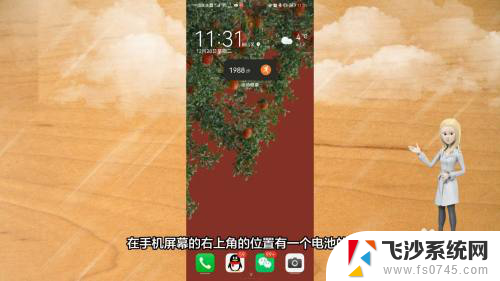
2.往下滑调出控制中心
以这个电池图标为起点,按住电池图标往下面滑动。这样就会出现手机的控制中心的功能界面。
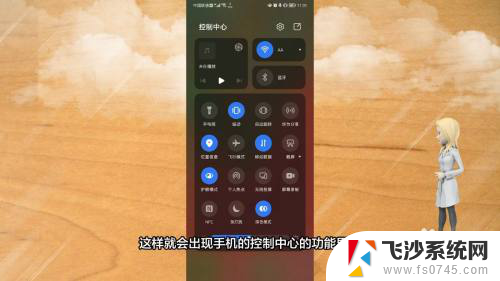
3.找到自动旋转并打开
在这个功能界面里面找到自动旋转的按钮,点击打开这个按钮。手机就会根据当前的情景自动旋转横屏或者竖屏。

以上就是华为分屏竖屏改横屏的全部内容,如果您遇到相同问题,可以参考本文中的步骤进行修复,希望这些步骤对您有所帮助。